QGIS je geografski informacijski sustav. To je stolna aplikacija za rad s geoprostornim podacima. Besplatan je i otvoren. QGIS je dostupan na Linuxu, Mac OS-u i Windowsima. Dakle, to je višestruka platforma. QGIS se koristi za stvaranje karata, uređivanje karata, prikaz karata i izradu svih vrsta digitalnih geo crteža. QGIS je vektorski program, što znači da su svi geoprostorni podaci koje crtate u QGIS-u vektori. Prednost je što će uvijek izgledati dobro bez obzira na to koliko zumirate.Možete uvesti podatke Google Earth, Google Maps, Google Satellite, Google Terrain, Google Roads u QGIS 3 i digitalizirati ih ako želite. U ovom ću vam članku pokazati kako. Započnimo.
Izvoz kartografskih podataka iz programa Google Earth
Možete izvesti oznaka mjesta bodovi s Google Eartha kao kml datoteka. Da biste to učinili, prvo otvorite Google Earth i trebali biste vidjeti nešto slično.
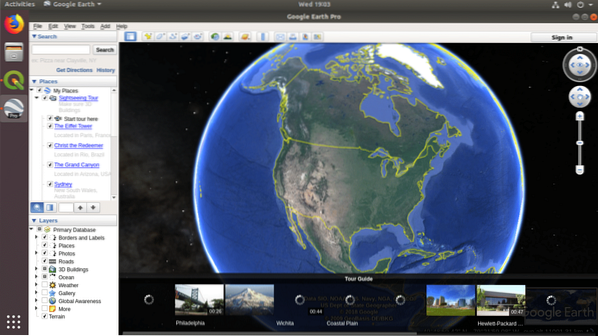
Sada potražite mjesto koje želite izvesti. U mom slučaju sam tražio Sveučilište Kalifornija, Berkley kao što možete vidjeti na donjoj snimci zaslona.
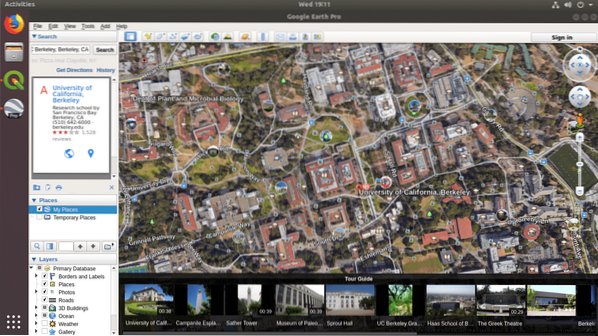
Sada kliknite na Oznaka mjesta ikona kako je označena na snimci zaslona ispod.
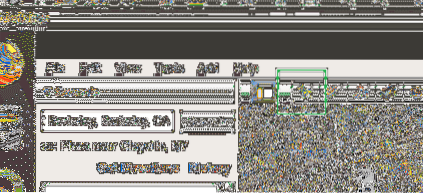
Trebali biste vidjeti Nova oznaka mjesta dijaloški okvir kao što je prikazano na snimci zaslona u nastavku.
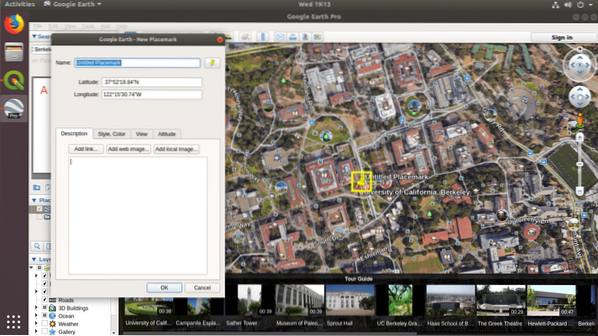
Postavi Ime na nešto smisleno i kliknite na u redu dugme.
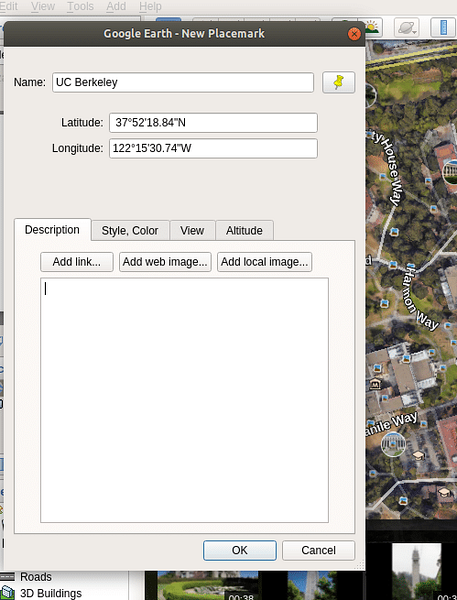
The Oznaka mjesta treba dodati u svoj Moja mjesta odjeljak kao što možete vidjeti u označenom odjeljku snimke zaslona u nastavku.
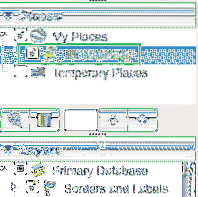
Sada Desni klik na Oznaka mjesta upravo ste spremili i kliknite na Spremi mjesto kao .. kako je označeno na snimci zaslona u nastavku.
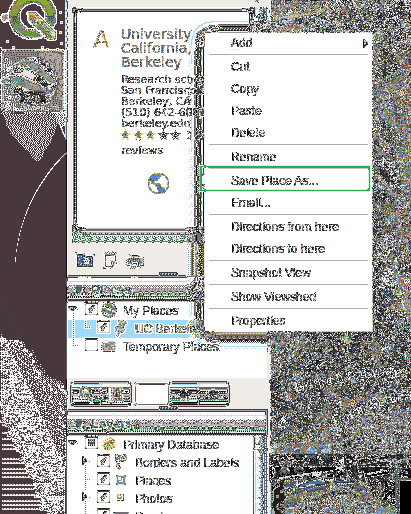
Trebali biste vidjeti sljedeće Spremiti datoteku… dijaloški okvir. Sad upišite smisleno Naziv datoteke.
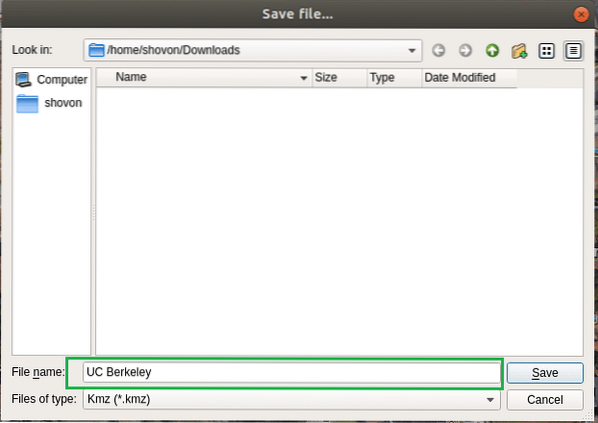
Zatim kliknite na Datoteke tipa i odabrati Kml.
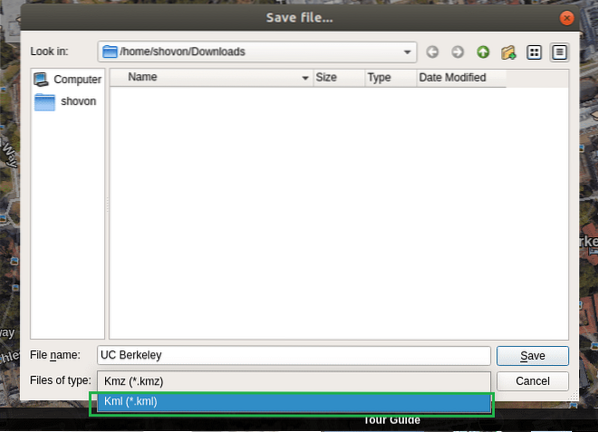
Kad završite, trebalo bi izgledati kako slijedi. Sada kliknite na Uštedjeti za spremanje datoteke.
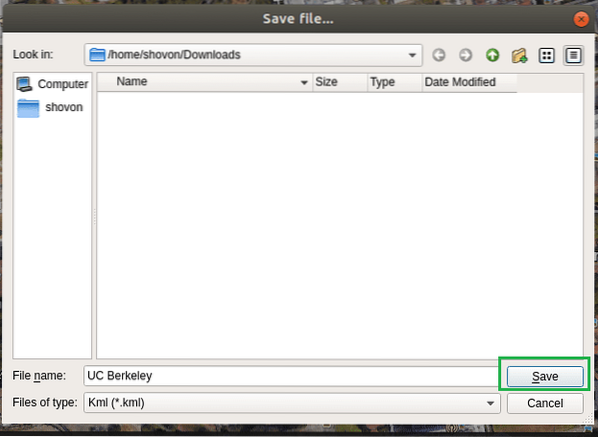
Uvoz oznake mjesta Google Earth u QGIS 3
Sada tu oznaku mjesta morate uvesti u QGIS 3. No, prije nego što to uspijete, potrebna vam je referentna karta Googlea. Inače jednostavna poanta ne bi značila ništa. Pa kako ćemo dobiti referentnu kartu?
Na starijoj verziji QGIS-a, a to je QGIS 2, možete koristiti dodatak pod nazivom OpenLayers da biste dobili referentnu kartu Google Mapsa. Ali u QGIS 3 dodatak više ne radi. Programer ga još uvijek nije ažurirao za QGIS 3. Ali dobra vijest je da Google pruža način za dobivanje XYZ pločica njihove usluge karte, a QGIS 3 sada podržava i XYZ pločice. Dakle, tako ćete dobiti referentnu mapu usluge Google Map u QGIS 3.
Otvorite QGIS 3 i trebali biste vidjeti sljedeći prozor.
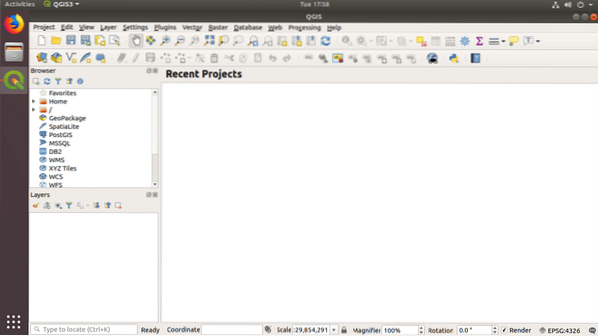
Sada Desni klik na XYZ naslovi od Preglednik i kliknite na Nova veza .. kako je označeno na snimci zaslona u nastavku.
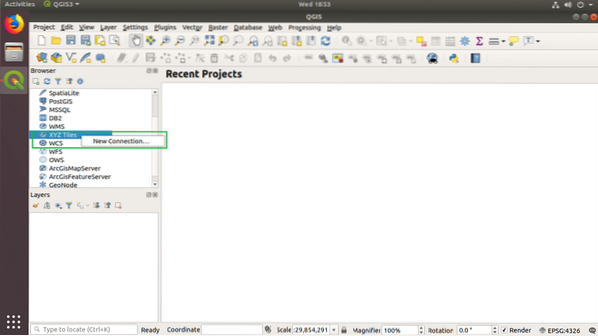
Trebali biste vidjeti sljedeće XYZ veza dijaloški okvir.
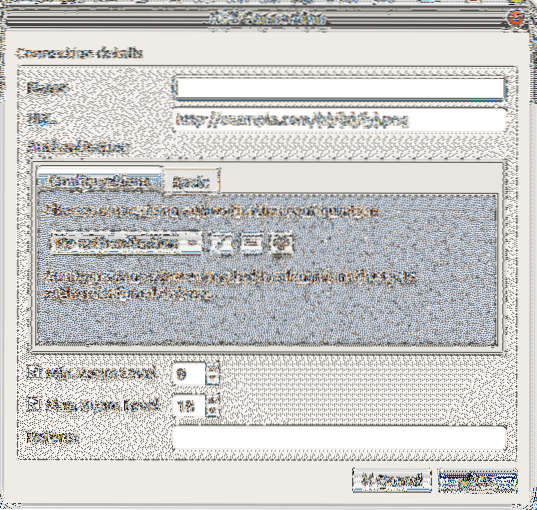
Prvo ću dodati vezu Google Maps XYZ Titles. Pa ću postaviti Ime na Google Maps kao što je prikazano u označenom odjeljku snimke zaslona u nastavku.

Sada vam treba URL za uslugu Google Maps XYZ Titles. URL je naveden u nastavku:
https: // mt1.google.com / vt / lyrs = r & x = x & y = y & z = z
Kopirajte i zalijepite URL u URL odjeljak kako je označeno na snimci zaslona u nastavku.
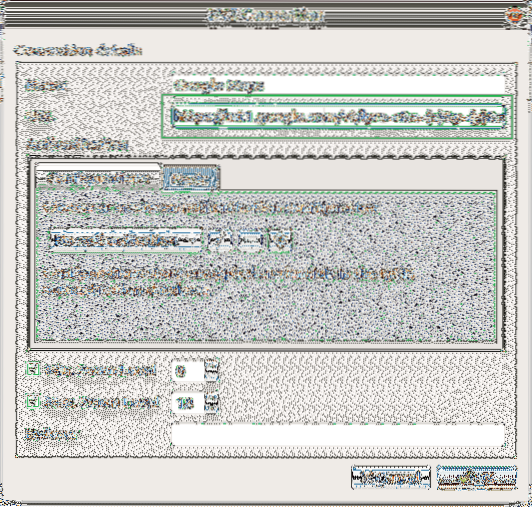
Sada postavljeno Maks. Razina zumiranja do 19 kako je označeno na snimci zaslona u nastavku.
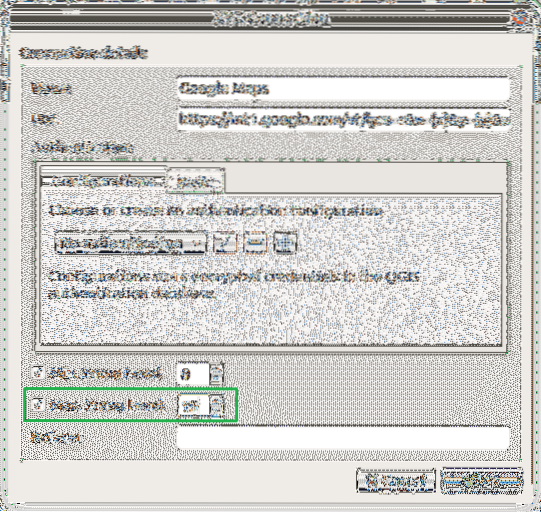
Sada možete pronaći Google Maps u XYZ pločice odjeljak kako je označeno na snimci zaslona u nastavku.
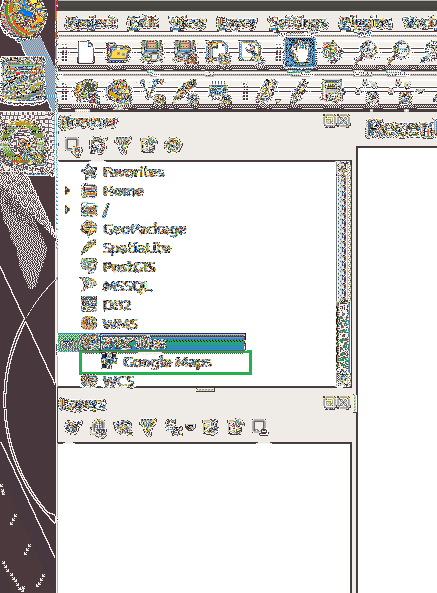
Sada da biste otvorili Google Maps, dvaput kliknite na Google Maps u XYZ pločice odjeljak. Trebao bi se otvoriti kao što je prikazano na snimci zaslona u nastavku.
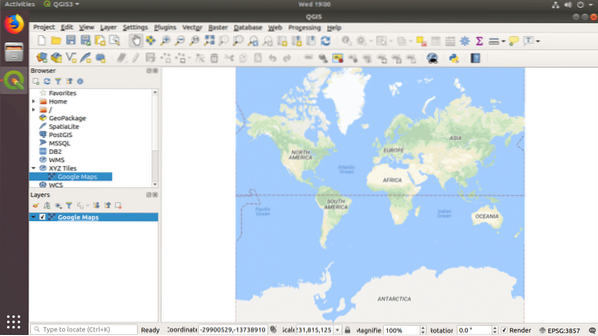
Sada možete dodati koliko god želite oznaka mjesta Google Earth. Da biste dodali oznaku mjesta, kliknite na Sloj s izbornika, a zatim idite na Dodaj sloj a zatim kliknite na Dodaj rasterski sloj .. kako je označeno na snimci zaslona u nastavku.
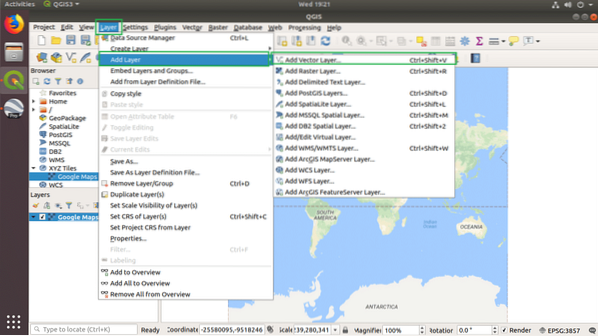
Trebali biste vidjeti sljedeći prozor.
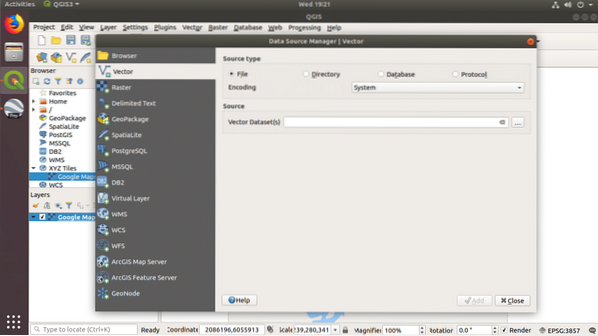
Sada kliknite na .. gumb kako je označen na snimci zaslona u nastavku za odabir a Skup vektorskih podataka(s).
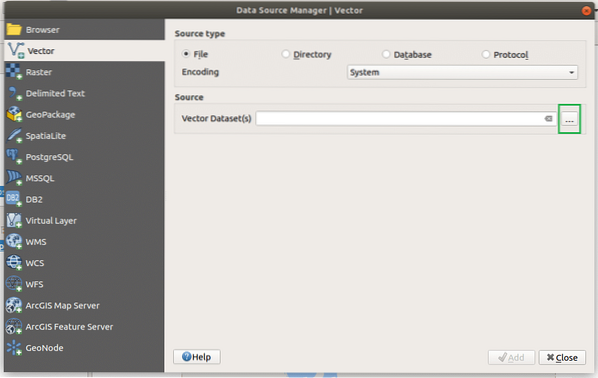
A Preglednik datoteka treba otvoriti. Odaberite kml datoteku koju ste spremili iz programa Google Earth i kliknite na Otvorena.

Sada kliknite na Dodati da ga dodate kao novi Sloj.
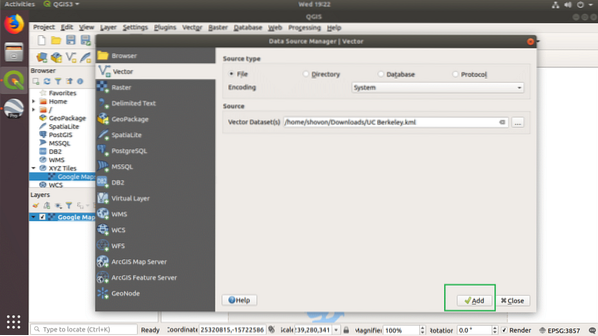
Kao što možete vidjeti u označenom odjeljku Slojevi ploča dodana je oznaka mjesta.
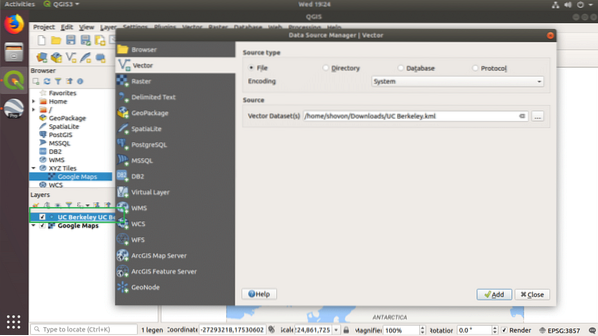
Sada kliknite na Zatvoriti.

Trebali biste vidjeti malu točku kao što je označeno na snimci zaslona u nastavku.
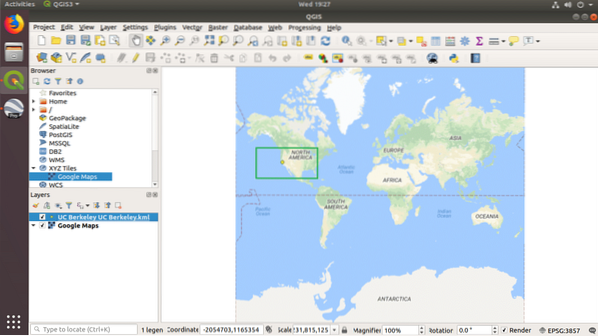
Sada kliknite na Zum ikonu i zumirajte oznaku mjesta.
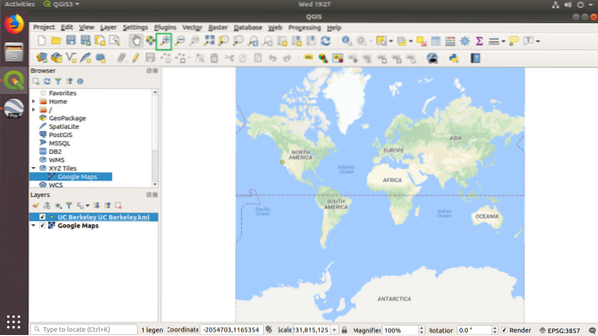
Kao što vidite, sve je bliže.

Povećao sam više.
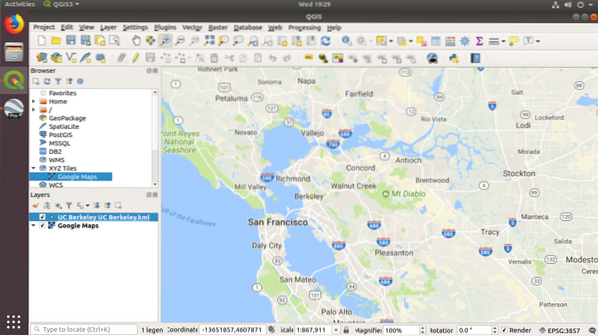
Sada se oznaka mjesta može jasno vidjeti. Također možete dodati referencu na Google Satellite, Google Terrain i Google Roads. Samo dodajte još jednu pločicu XYZ i URL-ovi su navedeni u nastavku:
Google Satelit:
http: // www.google.cn / maps / [email protected] & gl = cn & x = x & y = y & z = z
Googleov satelitski hibrid:
https: // mt1.google.com / vt / lyrs = y & x = x & y = y & z = z
Google ceste:
https: // mt1.google.com / vt / lyrs = h & x = x & y = y & z = z
Google Terrain:
https: // mt1.google.com / vt / lyrs = t & x = x & y = y & z = z
Možete dodati sve ove XYZ pločice i omogućiti ih ili onemogućiti prema potrebi s Slojevi ploča.
Rad s podacima Google Map-a s QGIS-om 3
U ovom odjeljku pokazat ću vam kako istaknuti neke crte smjera na Google mapi s QGIS 3. To sam upravo sada otvorio u QGIS 3.
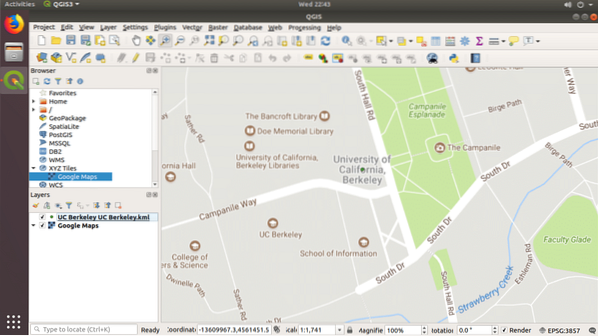
Kliknite na Novi Shapefile ikona kako je označena na snimci zaslona ispod.

Trebali biste vidjeti sljedeći prozor.
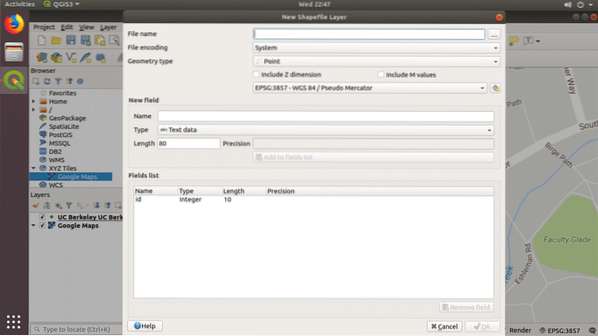
Klikni na .. ikonu kao što je označeno na snimci zaslona i spremite datoteku.
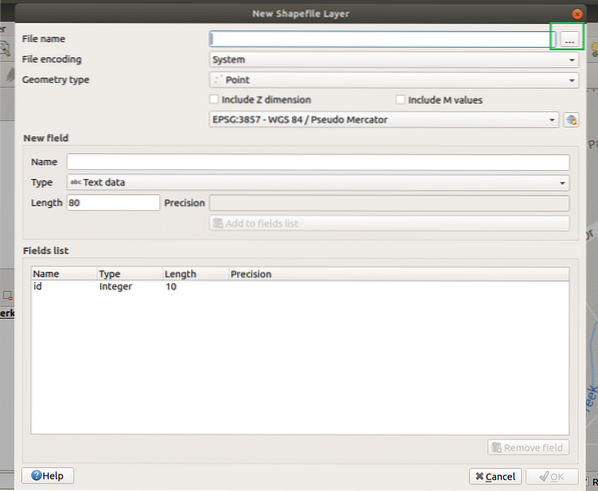
Sada odaberite Tip geometrije do Crta.
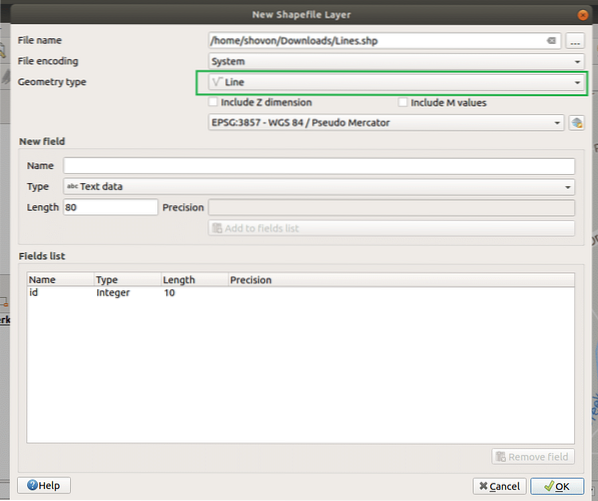
Sada kliknite na u redu.
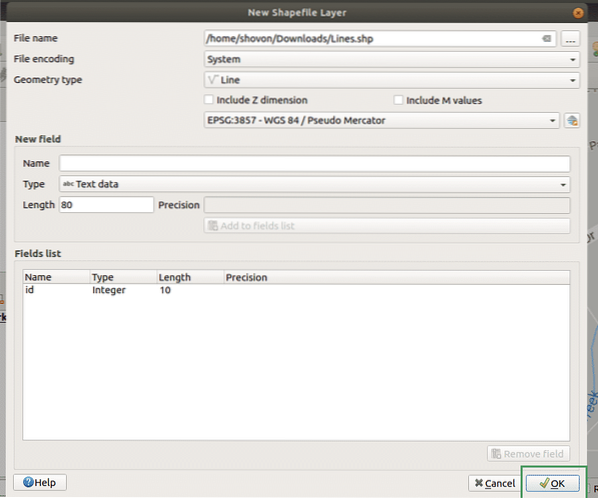
Sada kliknite na Uključi / isključi Uređivanje.
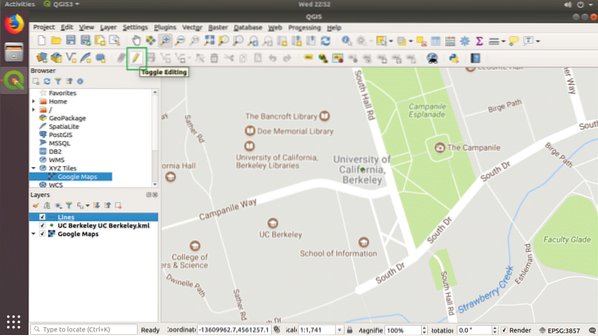
Sada kliknite na Dodaj značajku linije.
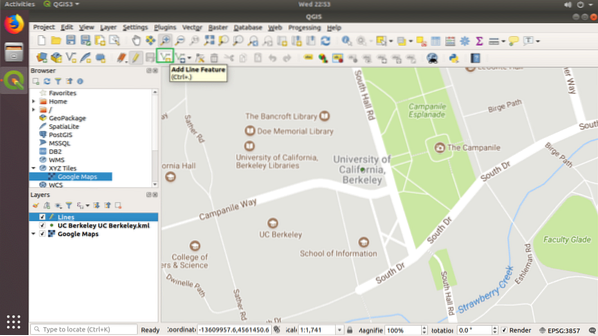
Sada kliknite i pomoću nje napravite oblik crte. Kada završite, pritisnite tipku Desni gumb miša. Trebali biste vidjeti sljedeći dijaloški okvir. Kliknite na u redu.
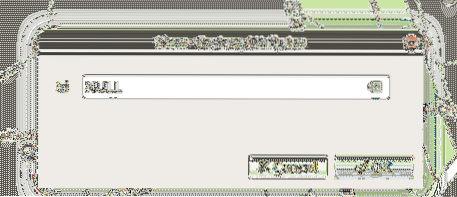
Treba povući crtu, kao što je prikazano na snimci zaslona u nastavku.
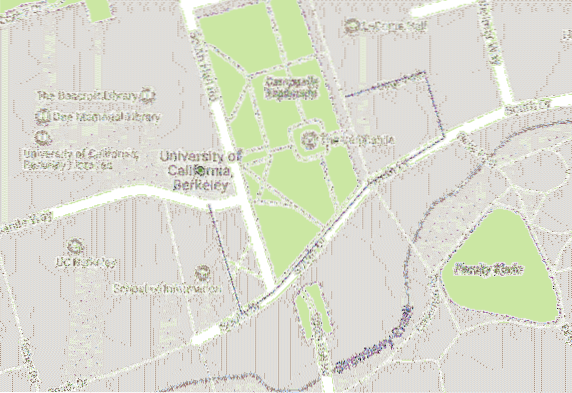
Sada dvaput kliknite Linije Sloj i idite na Simbologija a zatim odaberite Jednostavna linija.
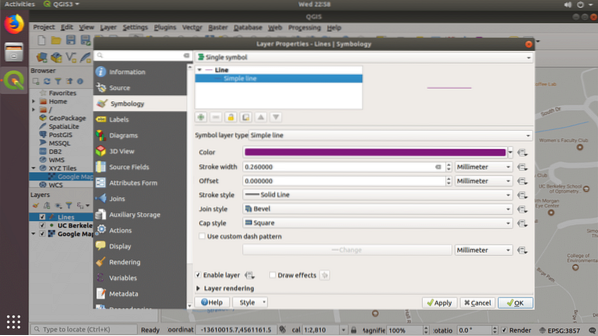
Sada promijenite Boja i Širina poteza kako vam treba. Jednom kad budete zadovoljni, kliknite na u redu.

Kao što vidite, linije su sada šire.
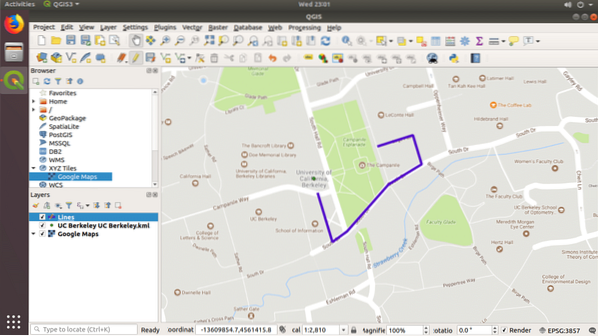
Možete napraviti puno više prilagodbi, ali to je izvan dosega ovog članka. U svakom slučaju, hvala što ste pročitali ovaj članak.
 Phenquestions
Phenquestions


